AndroidStudio开发记录-B01-使用组件名称自动获取插件
Posted Zhi_yiyi
tags:
篇首语:本文由小常识网(cha138.com)小编为大家整理,主要介绍了AndroidStudio开发记录-B01-使用组件名称自动获取插件相关的知识,希望对你有一定的参考价值。
本文提示
- 本文使用kotlin语言编写,笔者目前对java类型的开发了解并不完善,此文可能将在未来不久进行更新
- 本文将告诉您如何使用kotlin插件在调用组件时直接使用我们设置好的androidid而不需要使用findviewbyid这样很长的代码,节省时间,简洁明了
现在开始吧
- 步骤很简单,仅需两步,首先打开我们的androidstudio,新建一个项目或者打开一个现存的项目
- 然后来到project面板的左上角,AS默认使用app布局形式(该布局是AS帮我们处理过的,和存在电脑文件夹内的结构不一致),我们把他改成project布局,project布局所展示的就是我们文件夹内的结构

- 这里以笔者的项目materialtest为例,直接打开该文件夹,找到build.gradle文件并打开它,我们注意到在dependencies块中已经包含两个依赖,我们在原有的两个classpath后面新增一行classpath来导入我们的插件依赖。
第三行我们加入的内容就是新增的依赖,注意1.6.0是你的kotlin版本,务必根据你的AS上最新的kotlin版本写入(至于如何查看kotlin版本,你可以去设置->插件中找到kotlin plugin即可查看版本)
这是加入的代码: classpath “org.jetbrains.kotlin:kotlin-android-extensions:1.6.0”
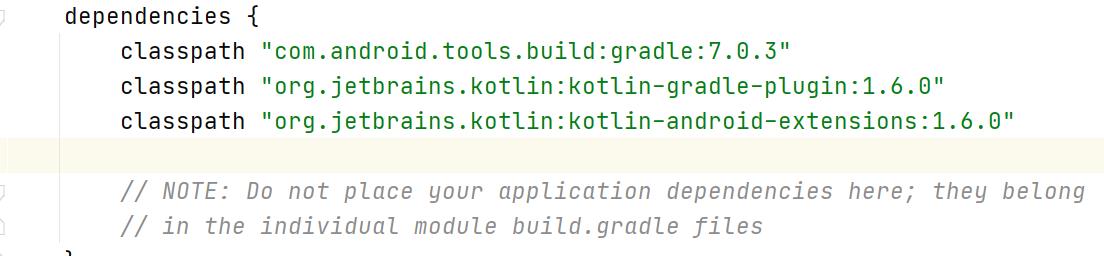
5. 然后关闭build.gradle,进入materialtest->app文件夹下,找到另一个build.gradle,打开该文件。
在文件首部的plugins里面第三行加入我们新增插件的ID
代码: id ‘kotlin-android-extensions’
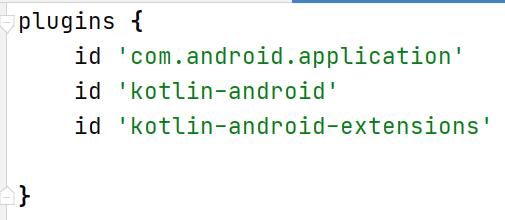
完成!
现在您可以直接使用下图所示方法来调用组件了!
直接使用我们指定好的androidid:swipeRefresh,写入后AS会自动帮我们导入包!
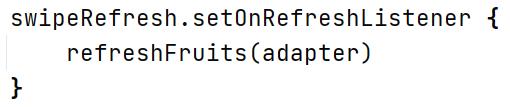
以上是关于AndroidStudio开发记录-B01-使用组件名称自动获取插件的主要内容,如果未能解决你的问题,请参考以下文章